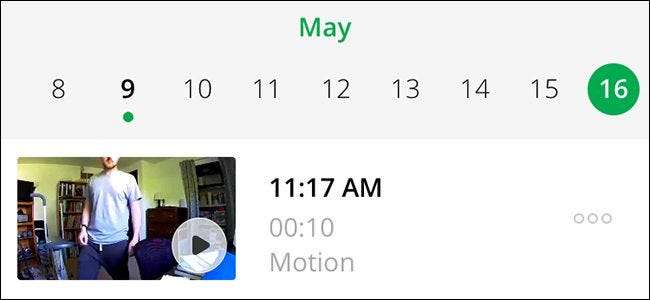
Netgears Arlo-kamerasystem spelar automatiskt in video när rörelse upptäcks och du kan se dessa videoinspelningar i Arlo-appen. Men du kan också ladda ner inspelningar direkt till din telefon så att du kan dela eller visa den hur du vill.
RELATERAD: Så här ställer du in Netgear Arlo Pro-kamerasystemet
Netgear sparar Arlo-kamerainspelningar i upp till sju dagar om du inte betalar för en prenumerationsplan , vilket vanligtvis är mer än tillräckligt med tid att titta på dem innan de försvinner. Men om du behöver behålla en inspelning längre än så behöver du inte nödvändigtvis betala för den uppgraderade planen - ladda bara ner videon i fråga.
Öppna Arlo-appen på din telefon och tryck på fliken "Bibliotek" längst ner.
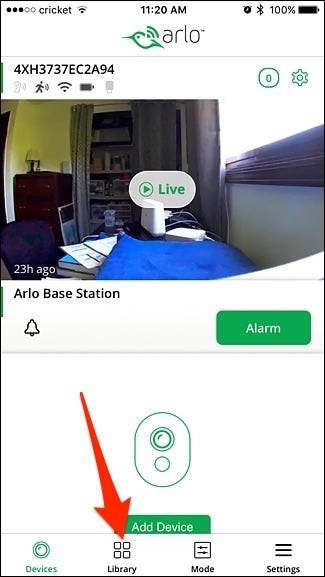
Välj ett datum överst för att hitta en specifik inspelning. Datum med gröna prickar under dem indikerar dagar som rörelsedetekterad video spelades in (plus, du kan ändå inte välja datum som inte har gröna prickar).
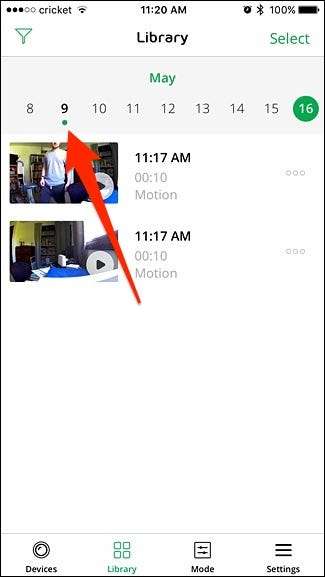
När du väl har hittat videon som du vill ladda ner och spara finns det två olika metoder för nedladdning. Det första alternativet är att öppna upp videon (som spelas automatiskt) och sedan trycka på "Ladda ner" längst ner.
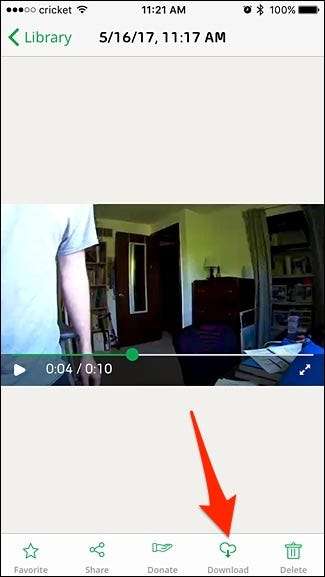
Om du inte har gett appen behörighet att komma åt telefonens fotogalleri, kommer det att be dig om tillstånd så att den kan spara inspelningen på din telefon.
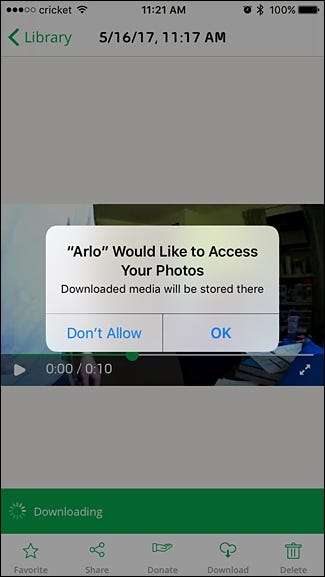
Den andra metoden för nedladdning av en inspelning är att gå tillbaka till huvudbiblioteksskärmen och knacka på ellipsarna bredvid videon som du vill spara.
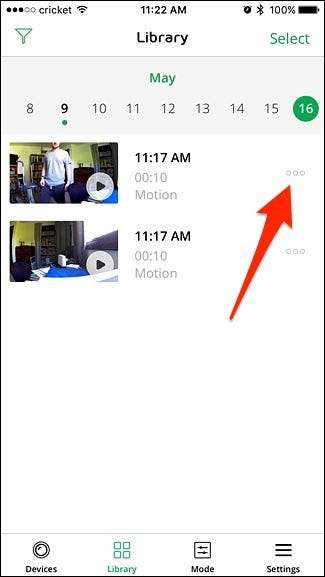
Därifrån väljer du "Ladda ner".
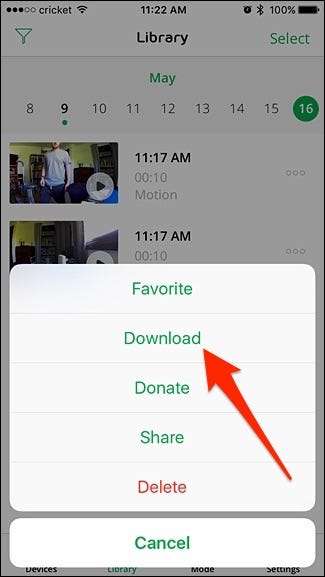
Som med den första metoden tar videon några minuter att ladda ner (beroende på videoklippets storlek) och sparas i telefonens fotogalleri, varifrån du kan göra vad du vill med den vid den tiden.







